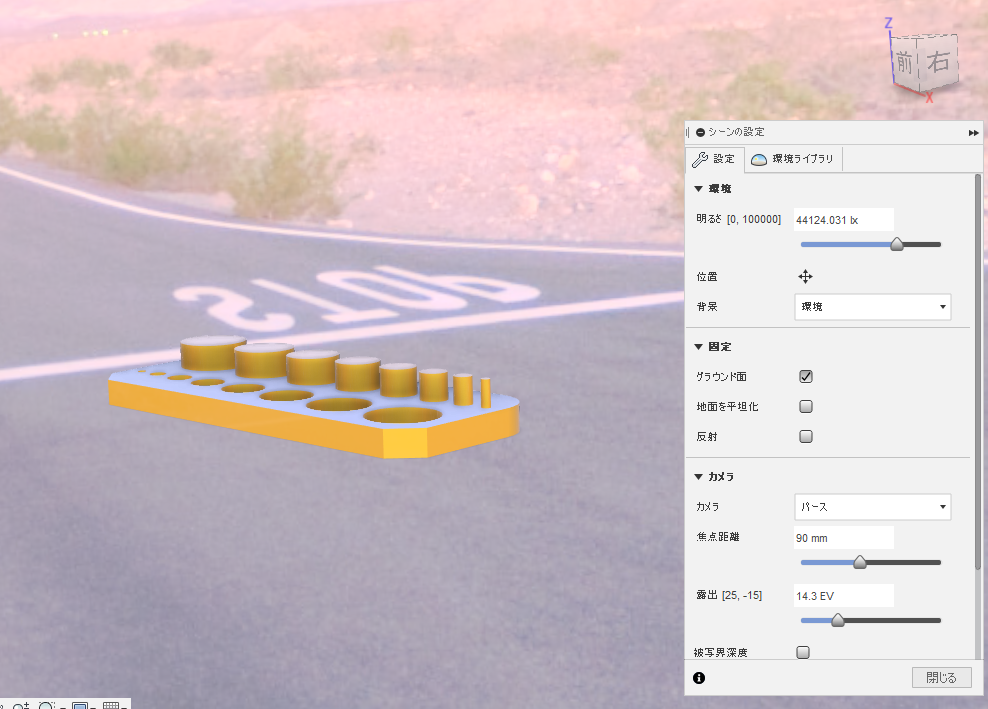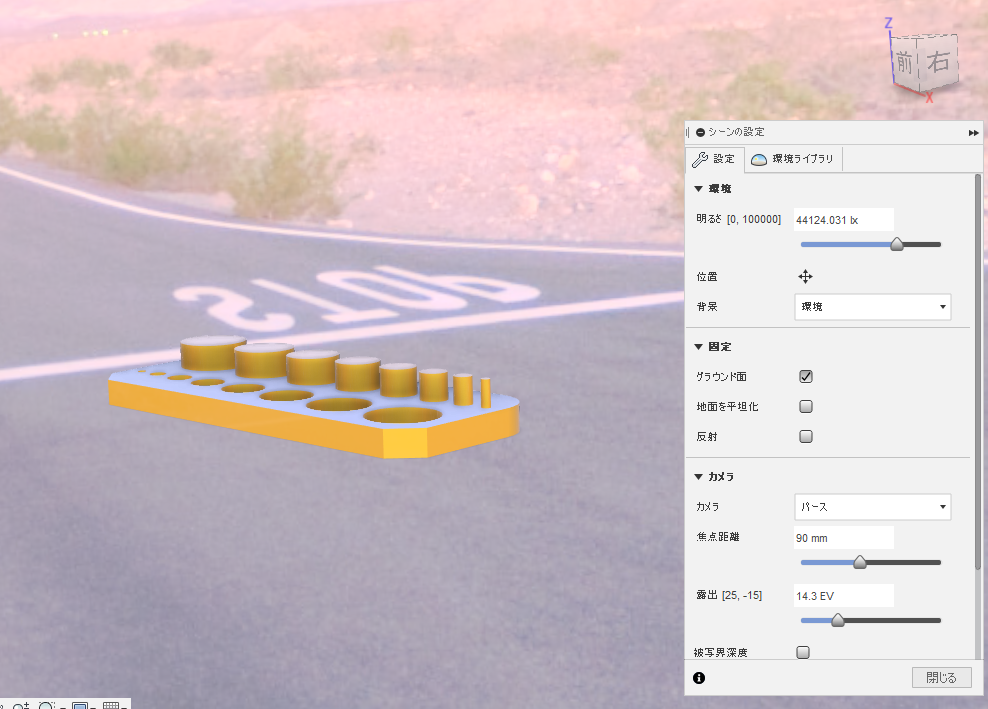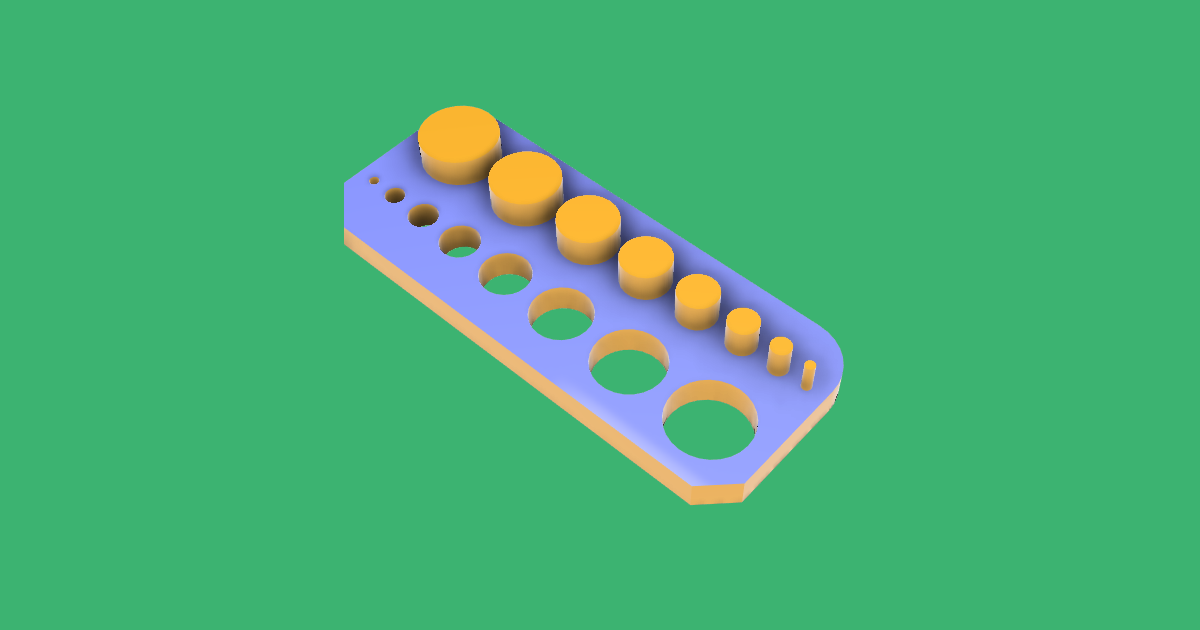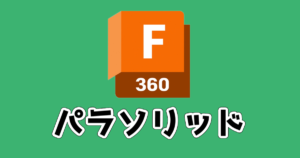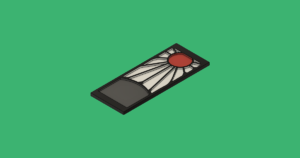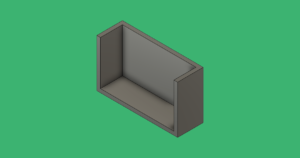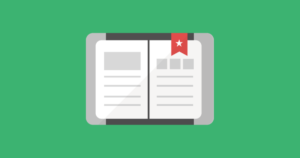Fusion360で3Dモデルの色を変更する方法について記事を書いていきます。最近同じ個人事業主として会社を経営している方から「Fusion360の色変更のやり方がよく分からない」と言われたので、新田設計のホームページに追加することにしました。
こんな感じで聞かれたことを共有して、いつもでどこでも確認出来るようにしておけるところが、自社ホームページの良いところですね!!
 新田設計
新田設計みなさんも機械設計や3DCADでの困り事などあれば、どんどん聞いてくださいね☆
目次
Fusion360 3Dモデルの色の変え方
3Dモデルの色を変える方法
まず色を変更したい3Dモデルを開きます
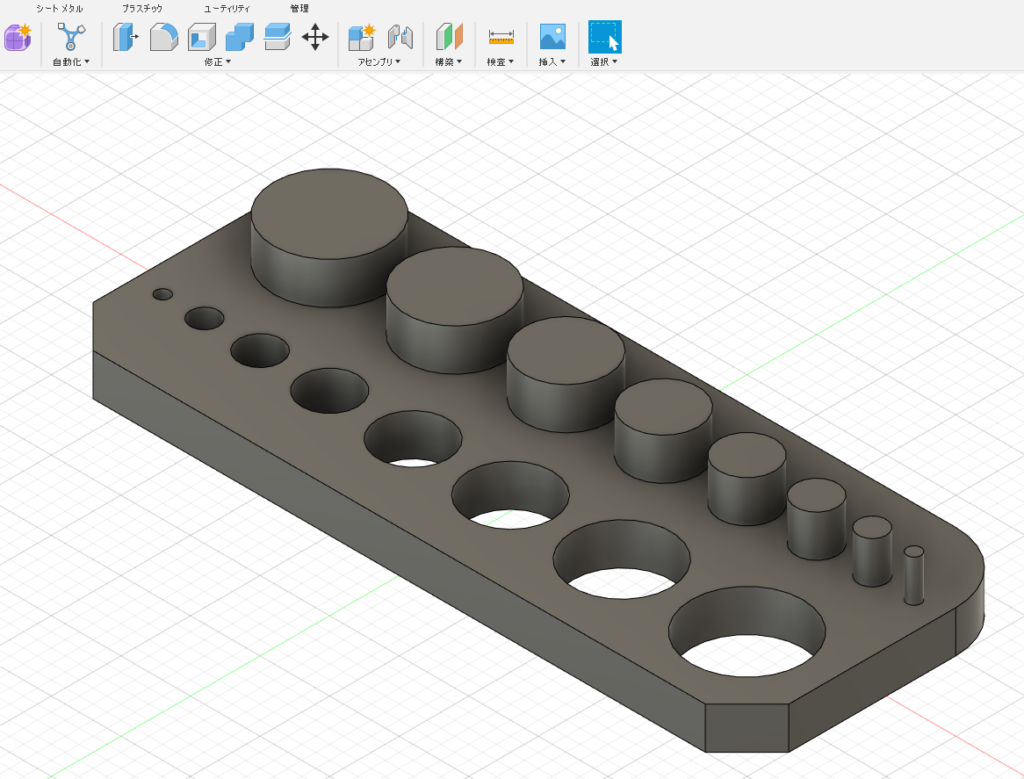
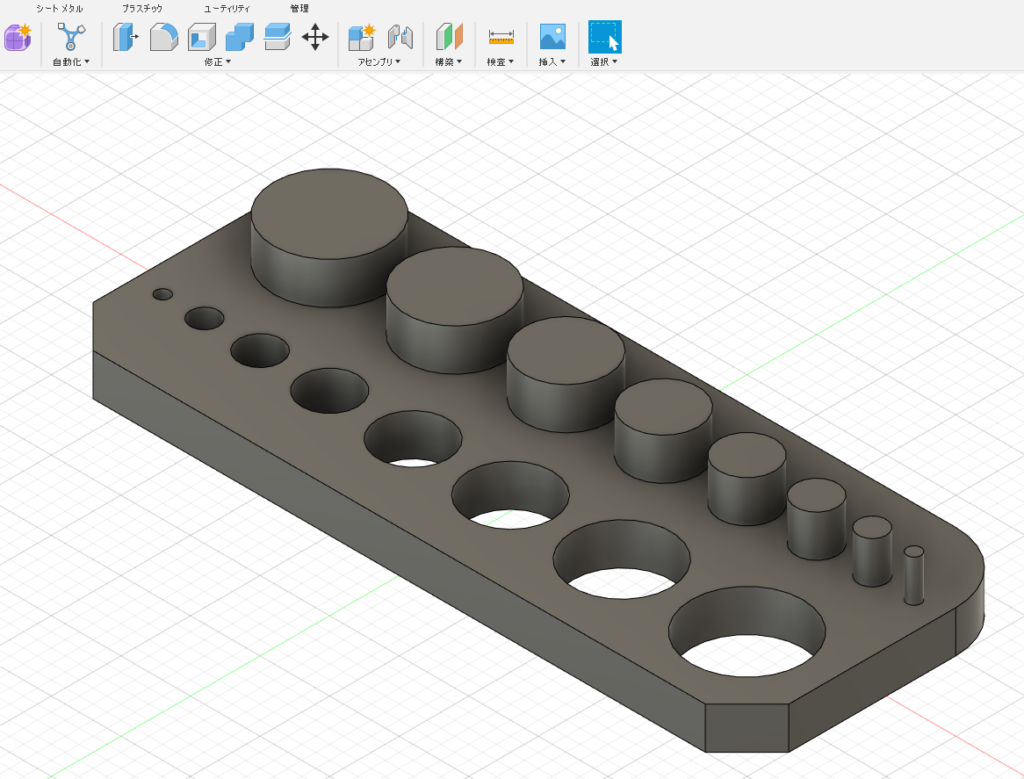
修正から「外観」をクリックします
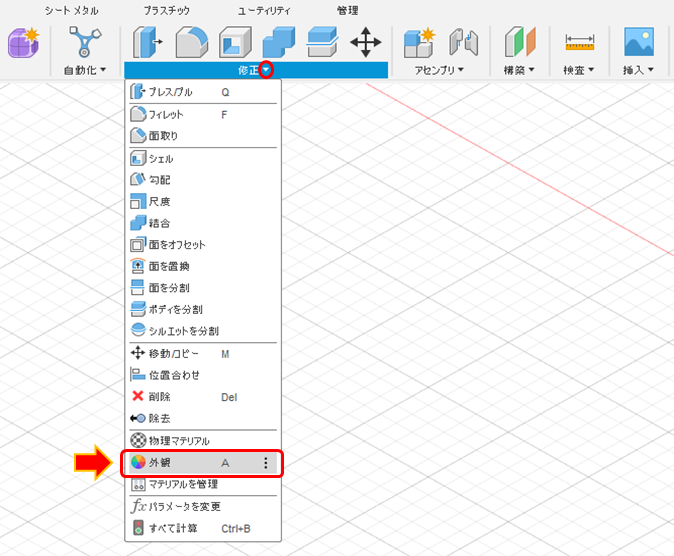
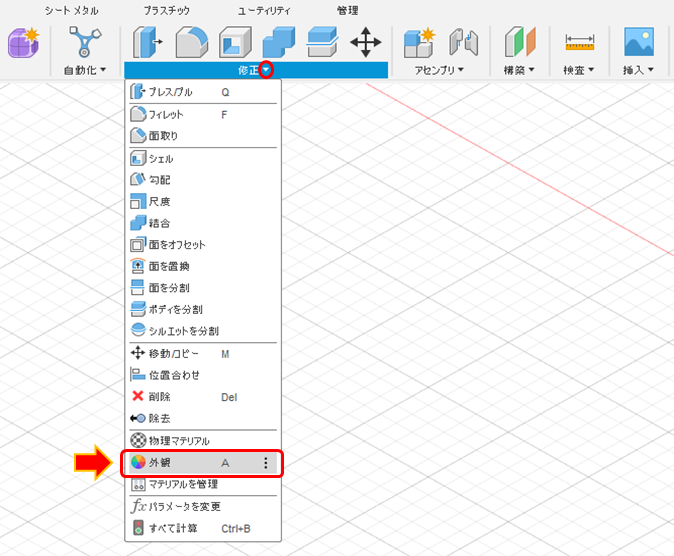
ショートカットキー : キーボードの[A]を押すことで、すぐに外観のコマンドを呼び出すことも可能です



他にもFusion360には色々なショートカットキーがあります!
操作スピードをアップしたい方は、下記のリンクより確認してみてください!
あわせて読みたい

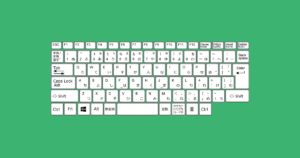
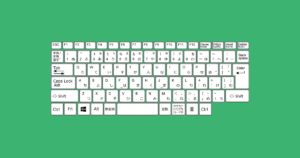
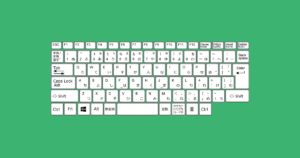
#06【基本操作】Fusion360 キーボードのショートカット設定
Fusion360のキーボードのショートカット設定について説明します。前回の記事で「ショートカットにピンで固定」する方法を説明しました。なので今回は「キーボードショー…
「Fusion360 外観」のタブをクリックします
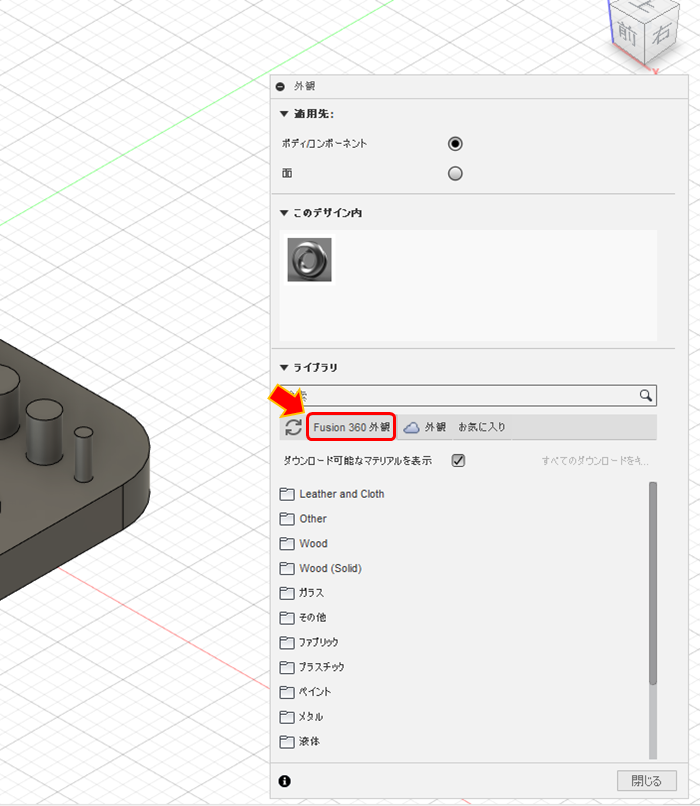
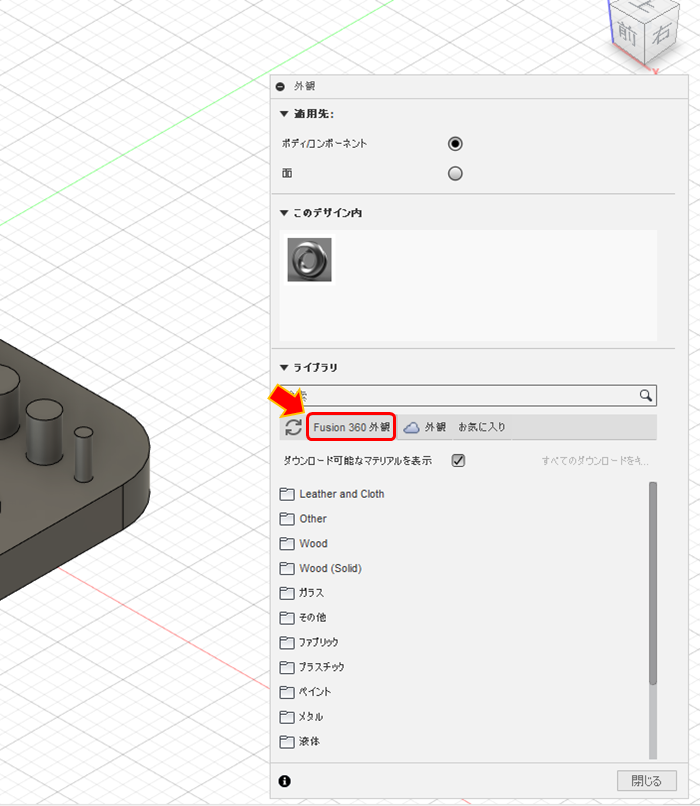
どの色でも良いのですが、ここでは「ペイント」⇒「メタリック」を選択します
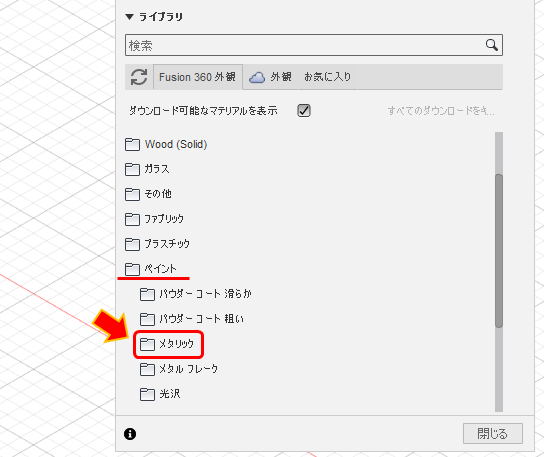
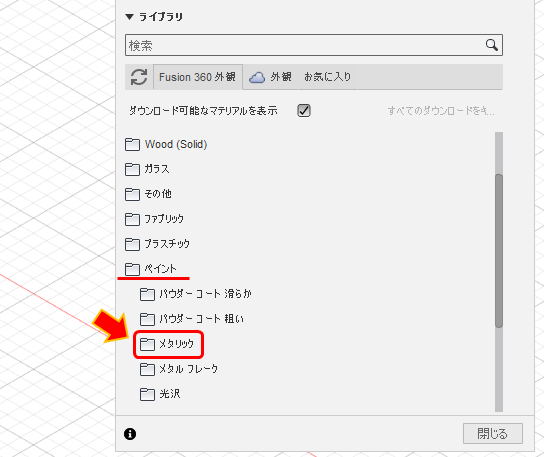
色を3Dモデルにドラッグします
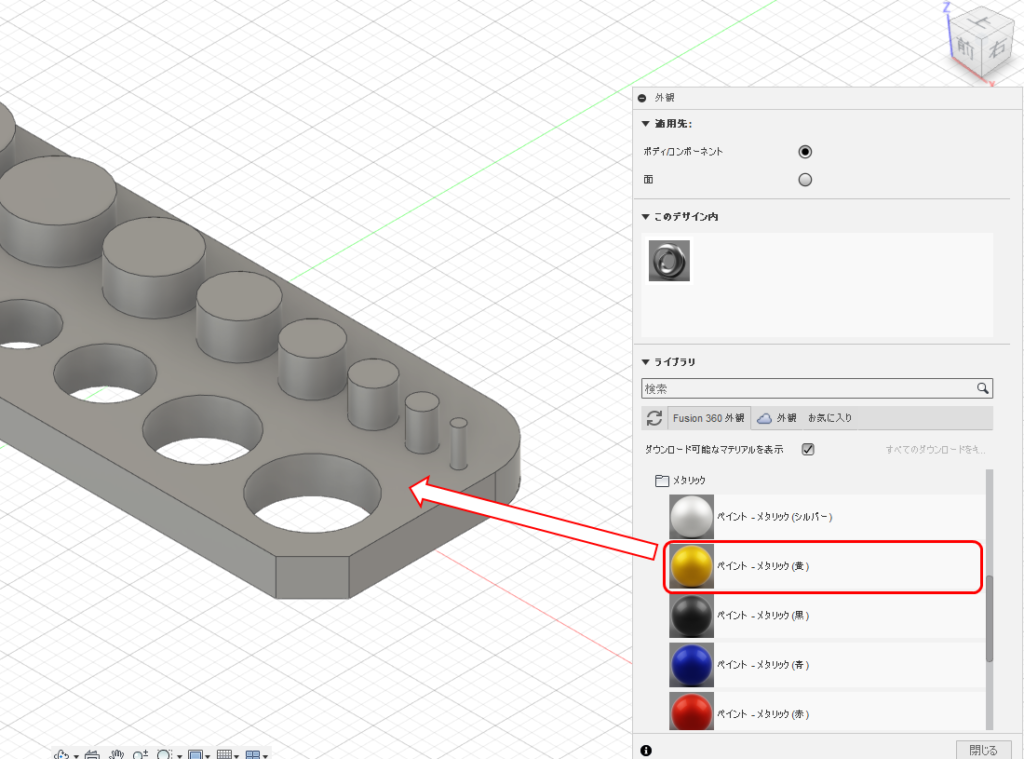
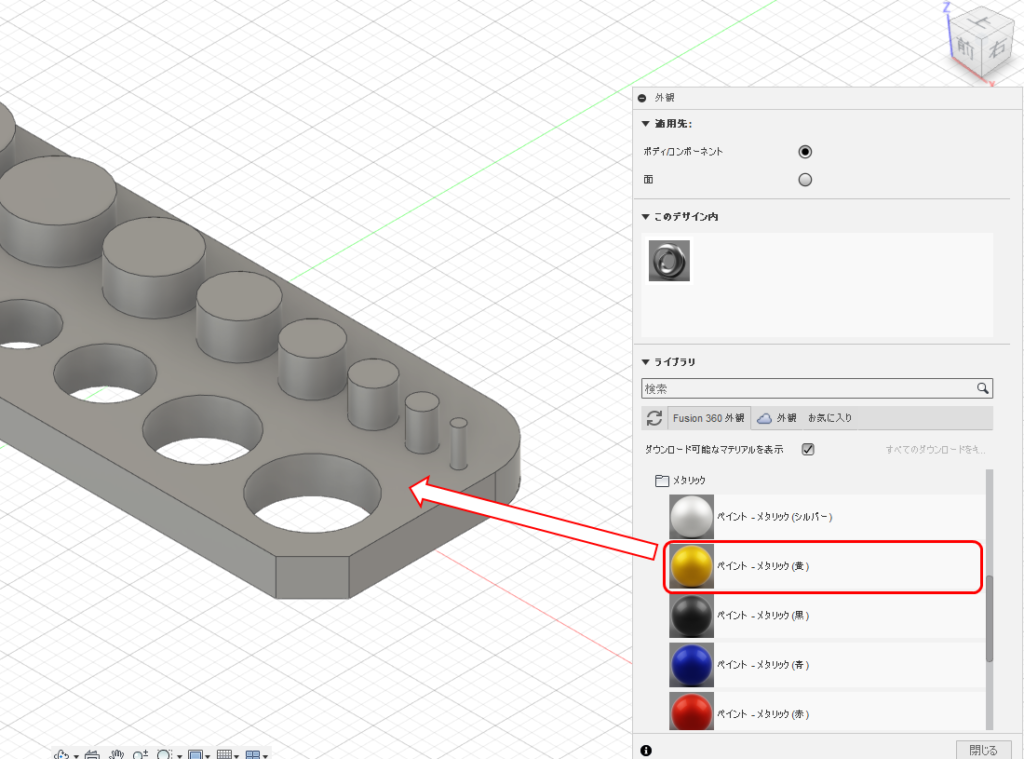
3Dモデルの色が変更されました。
(※このデザイン内の箇所に、自動的に色が追加されます)


面の色だけを変更したい場合は、
適用先で面を選択しておき、変更したい3Dモデル面にドラッグします
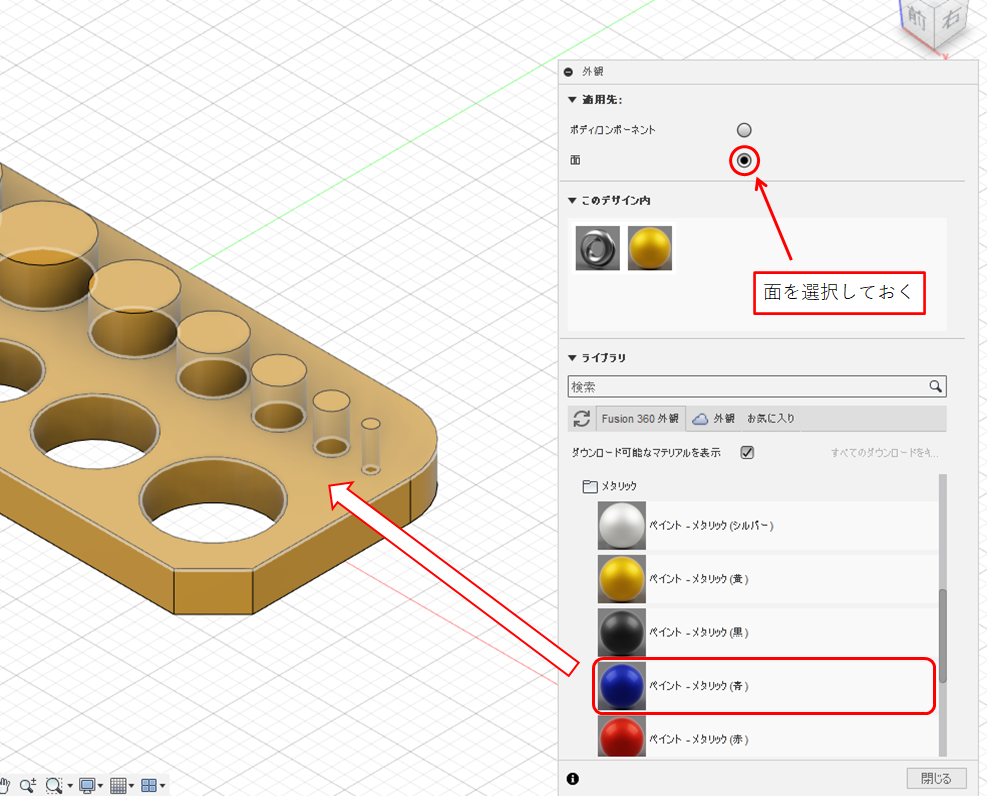
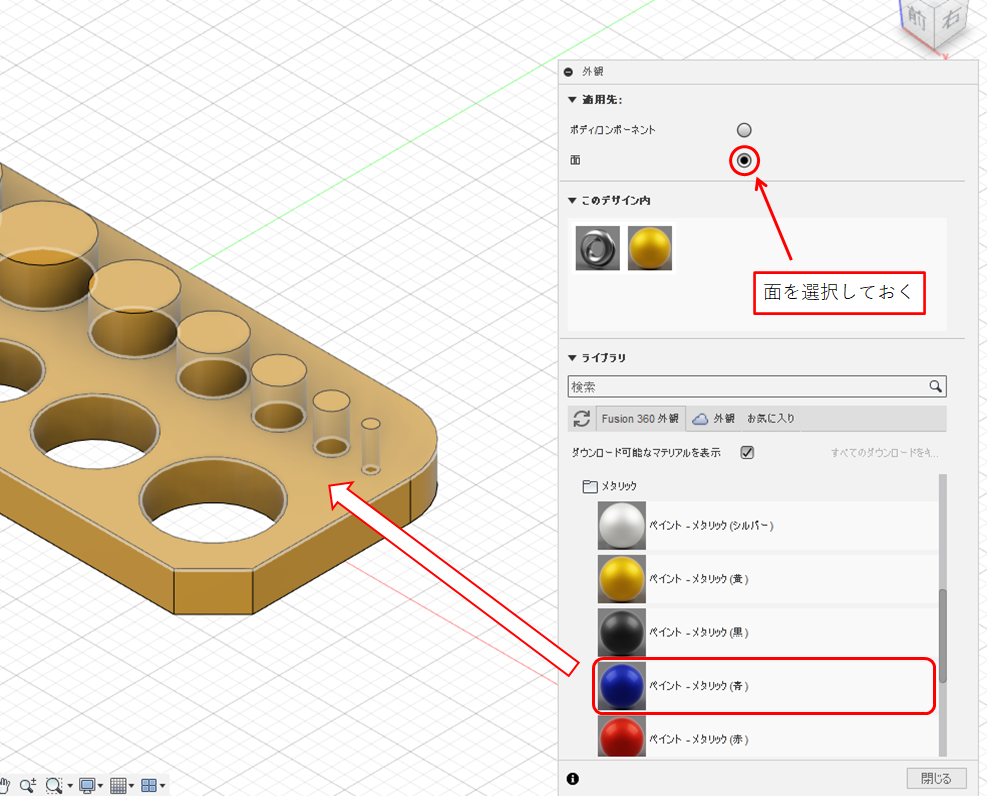
色をドラッグした面だけが色変更されます
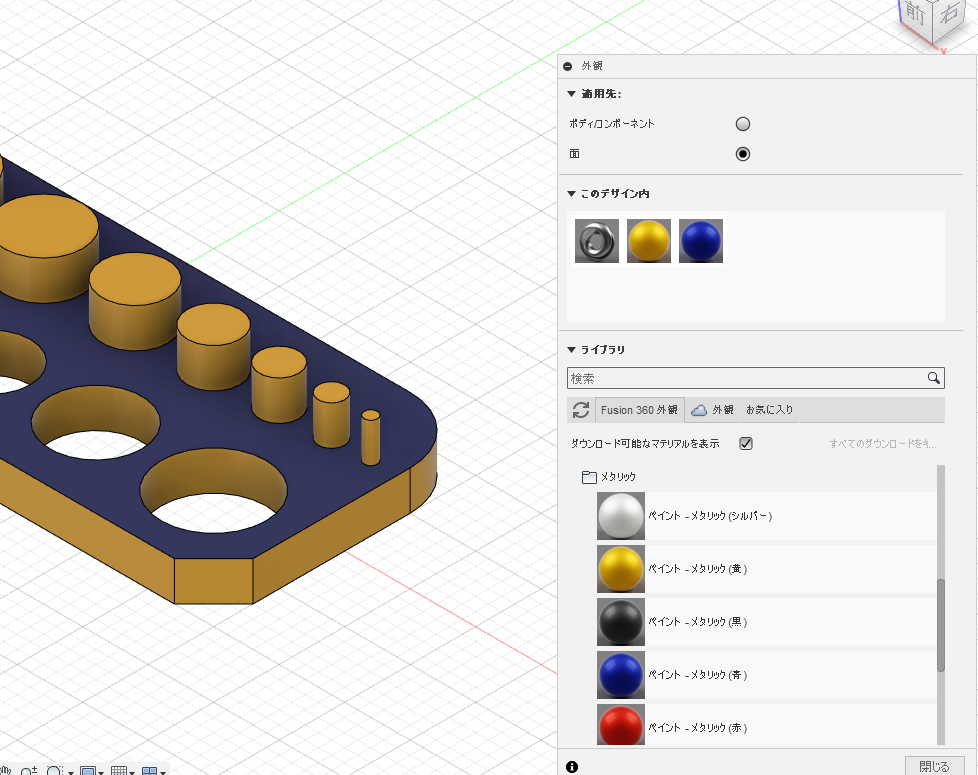
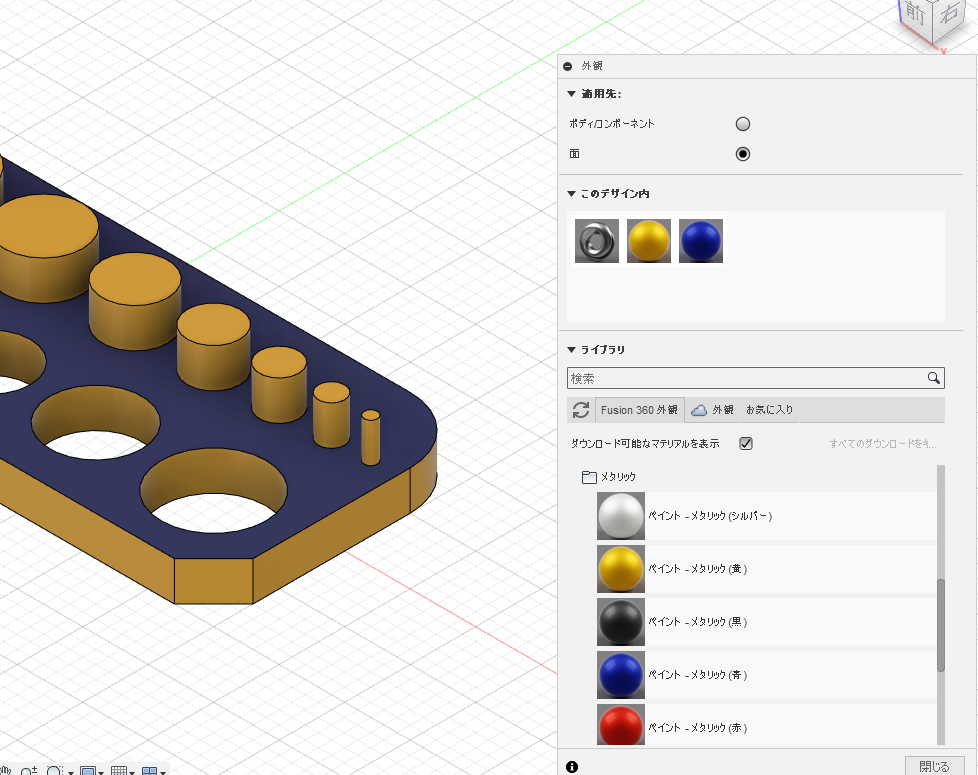
変更した色のパラメータを変更する方法



Fusion360に登録されていない色に変更する方法について解説します!
このデザイン内の色をダブルクリックすると、新しくウィンドウが立ち上がります
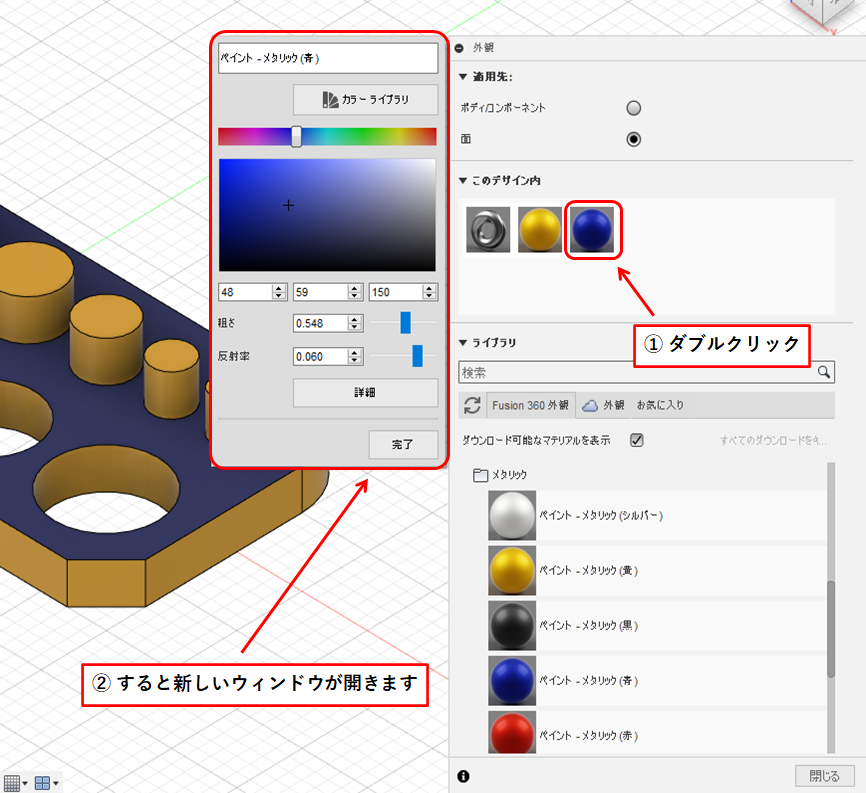
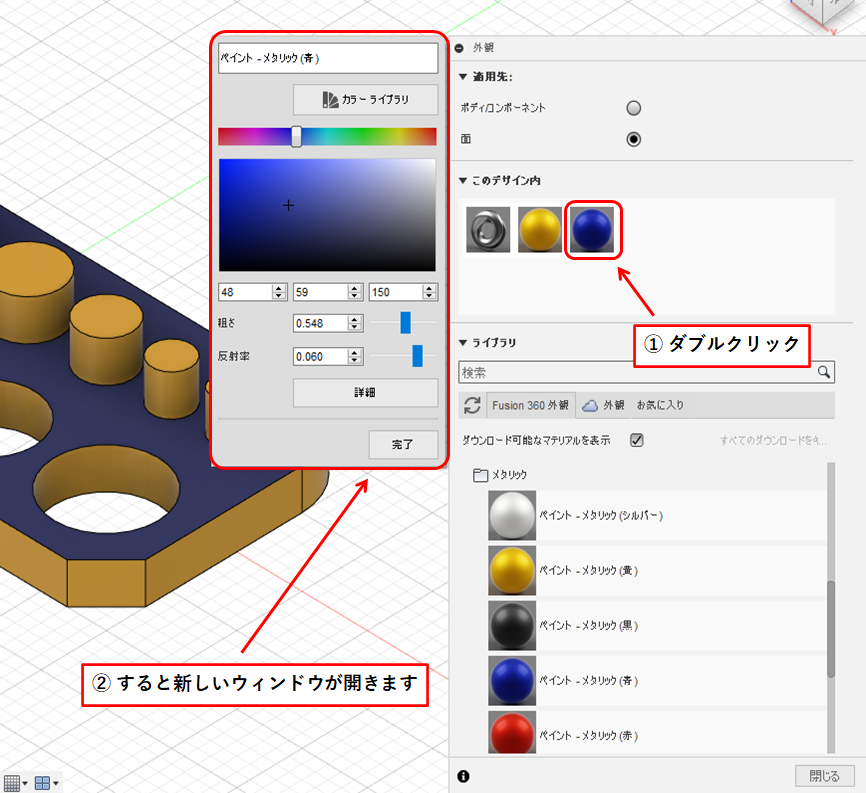
カラーをドラッグするか、数値を変更して色を変えます
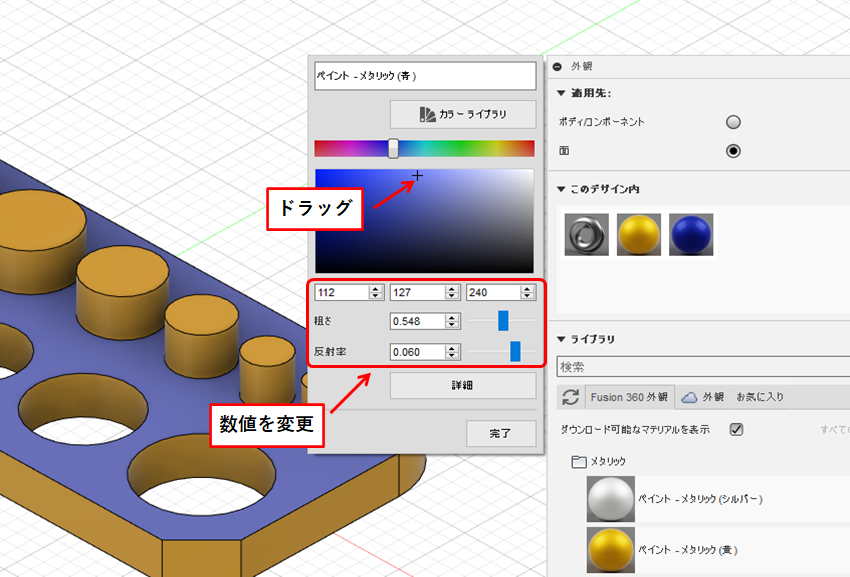
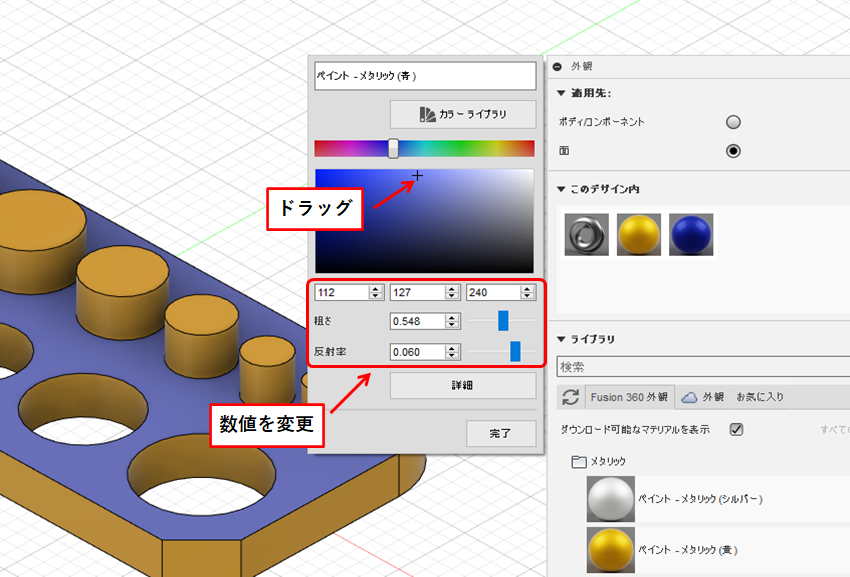
変更した色を表示する方法(レンダリングモード)
左上の「デザイン」を「レンダリング」に変更します
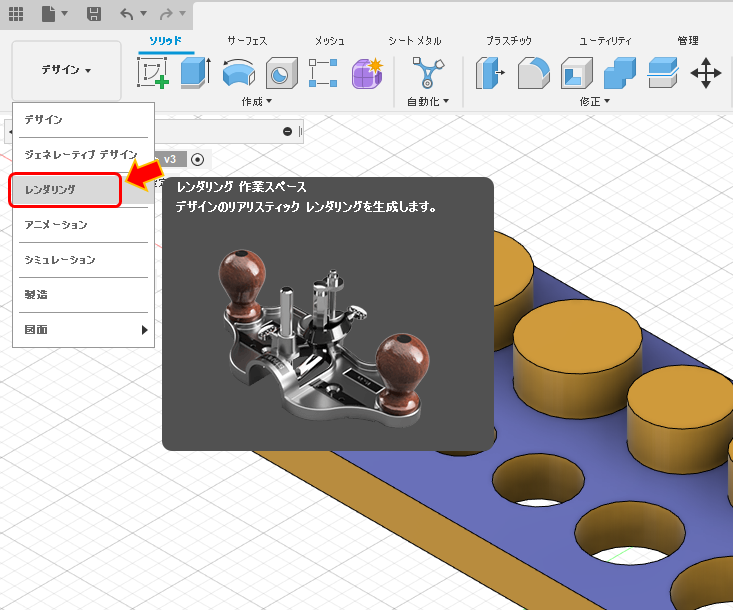
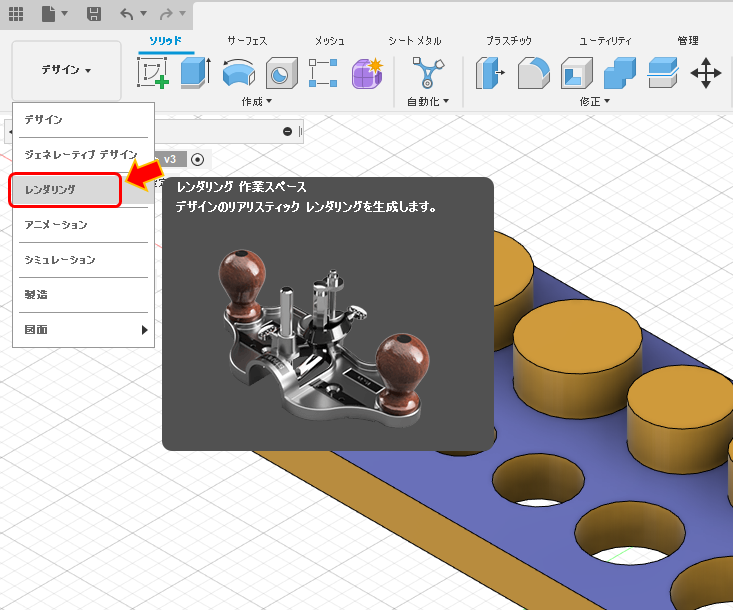
レンダリングのモードに切り替わります
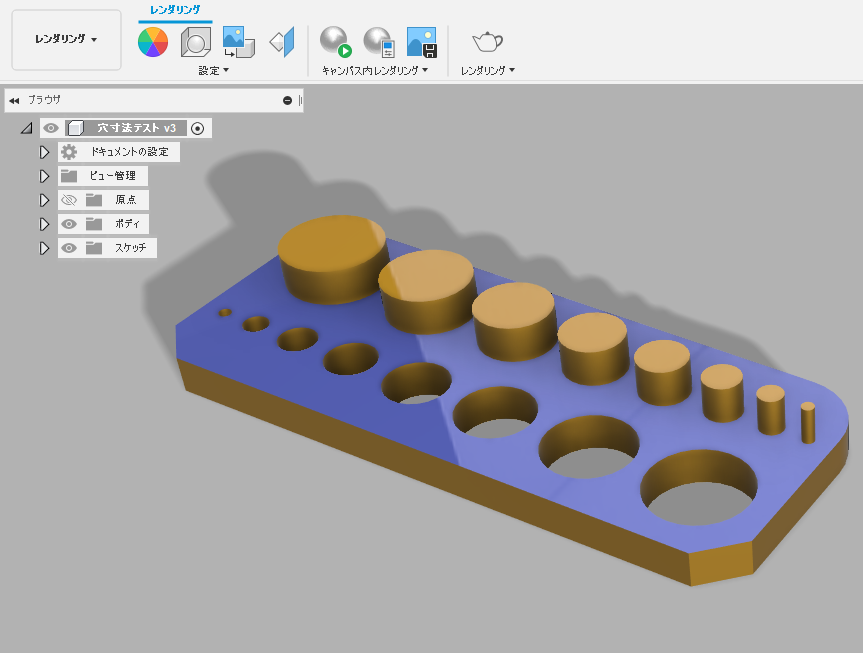
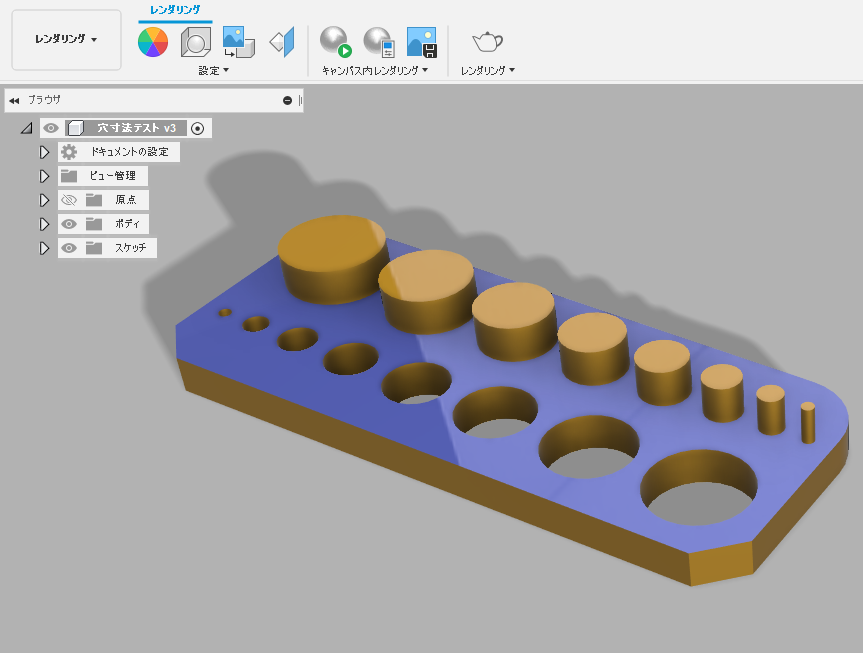
設定から「シーンの設定」をクリックします
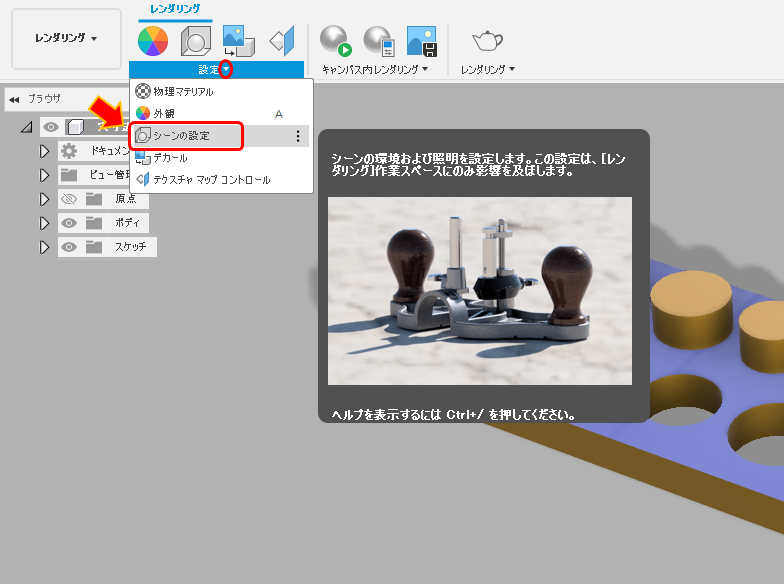
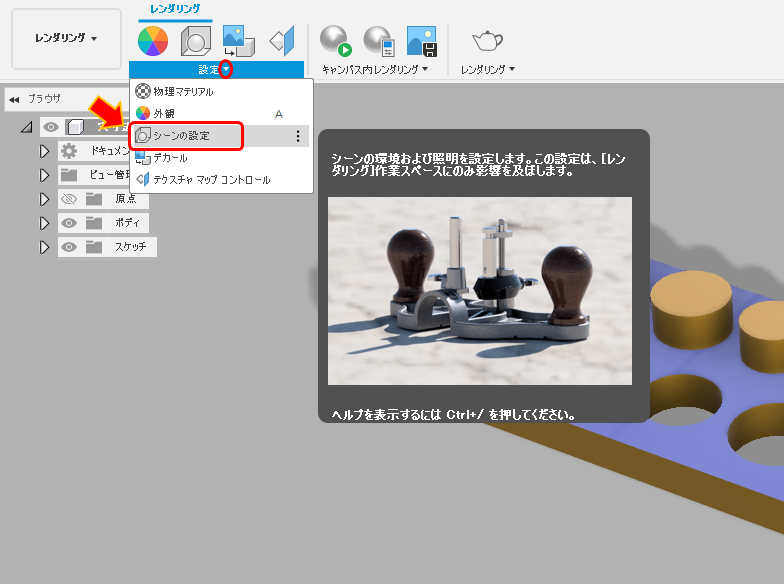
「環境ライブラリ」のタブをクリックします
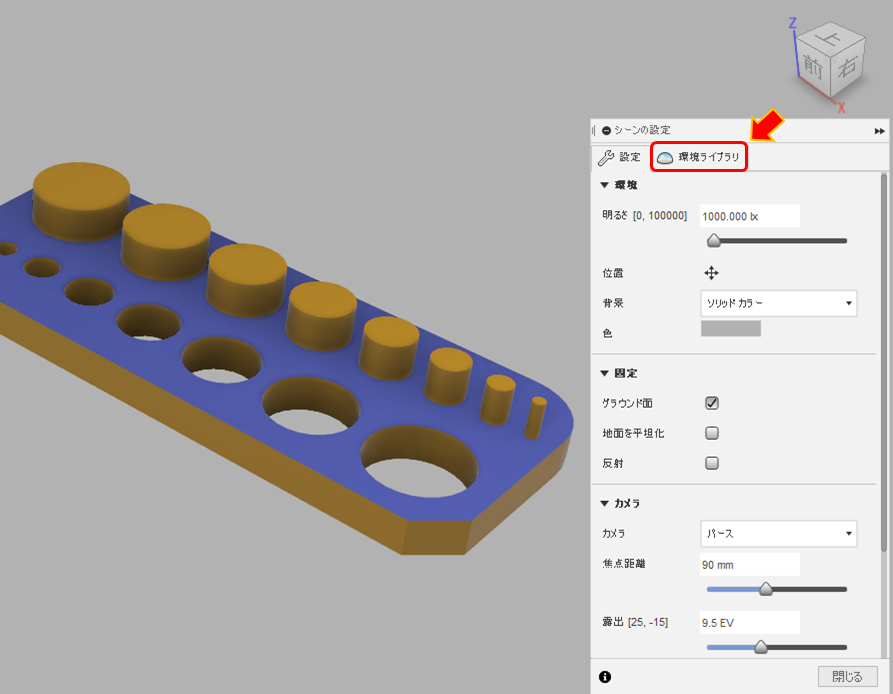
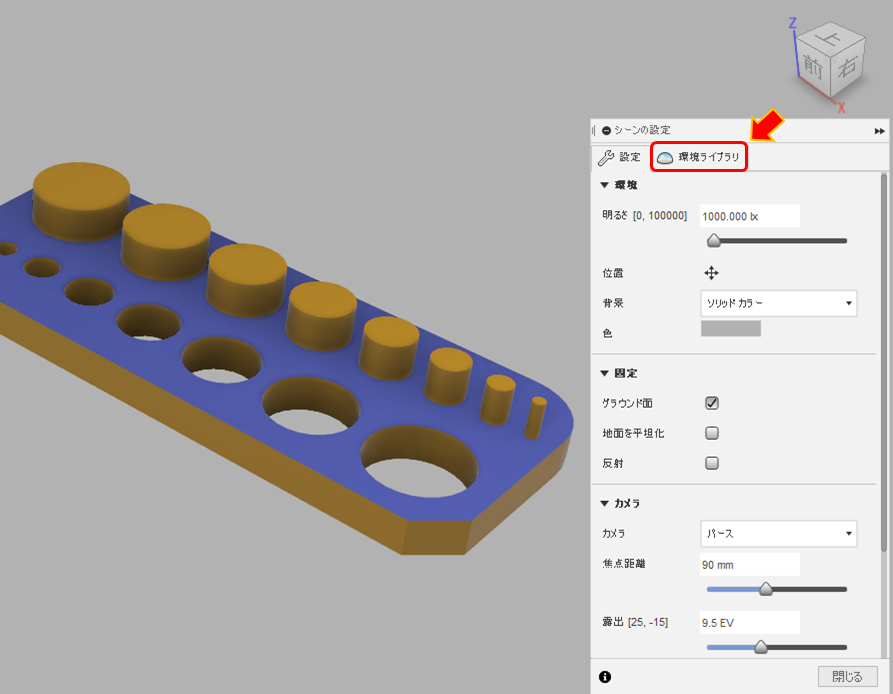
ライブラリから好きなシーンを選んで画面にドラッグします
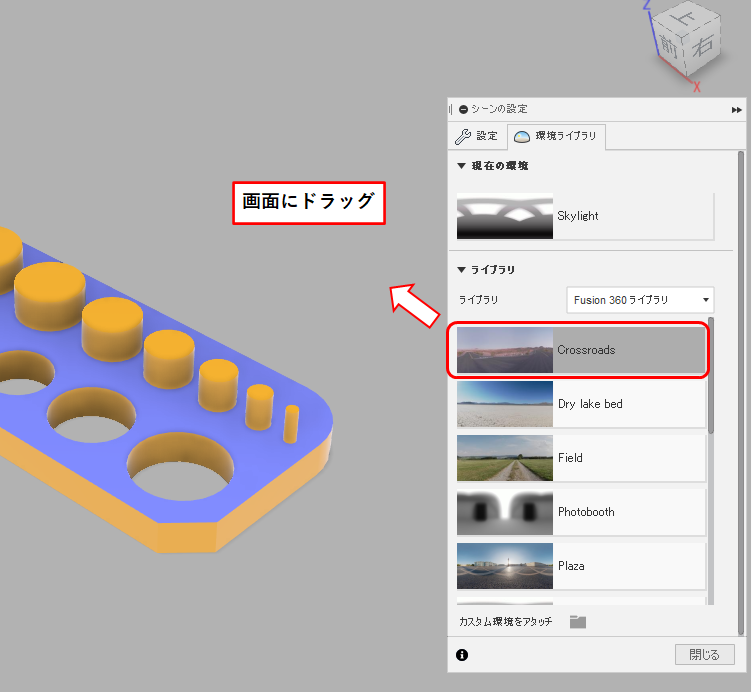
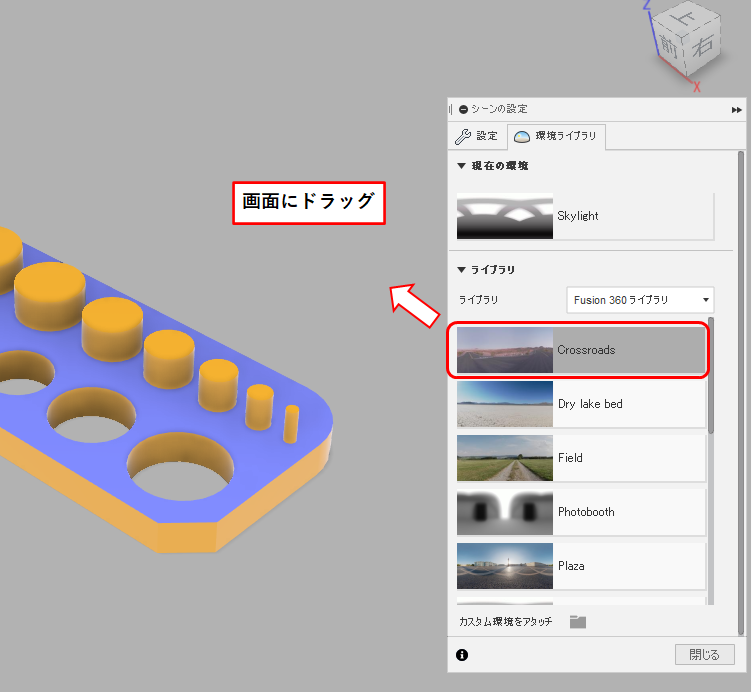
一番最初だけはシーンをダウンロードする必要があります
「設定」のタブをクリックします
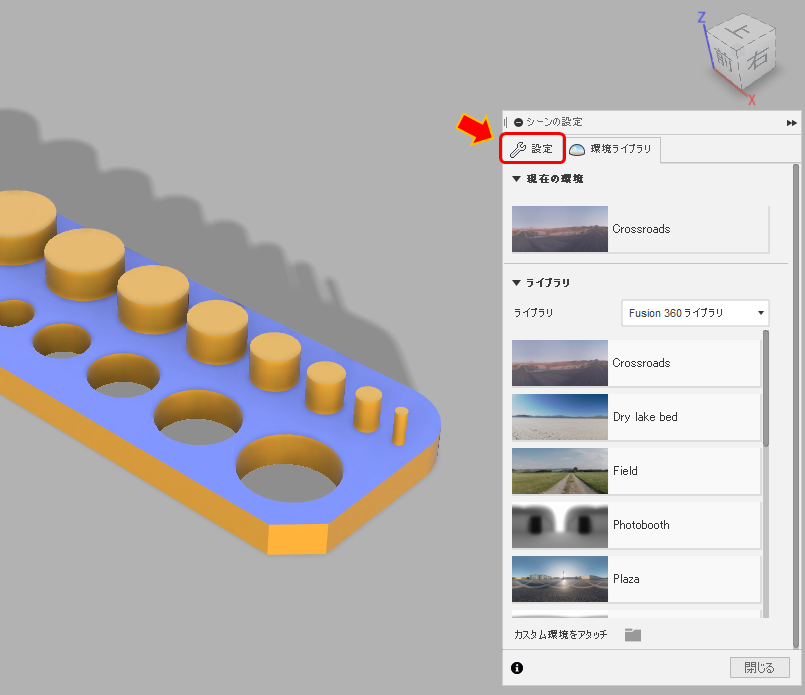
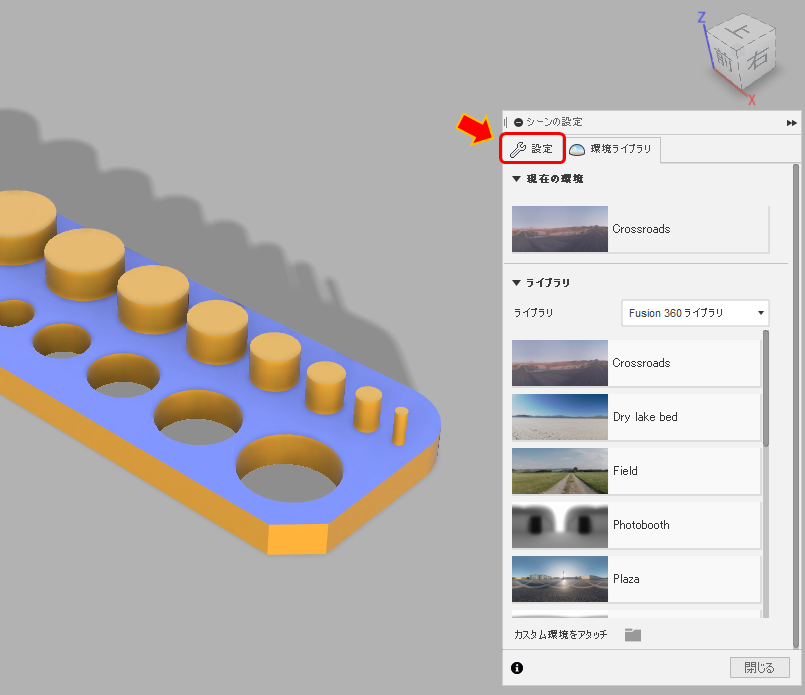
背景から「環境」を選択します
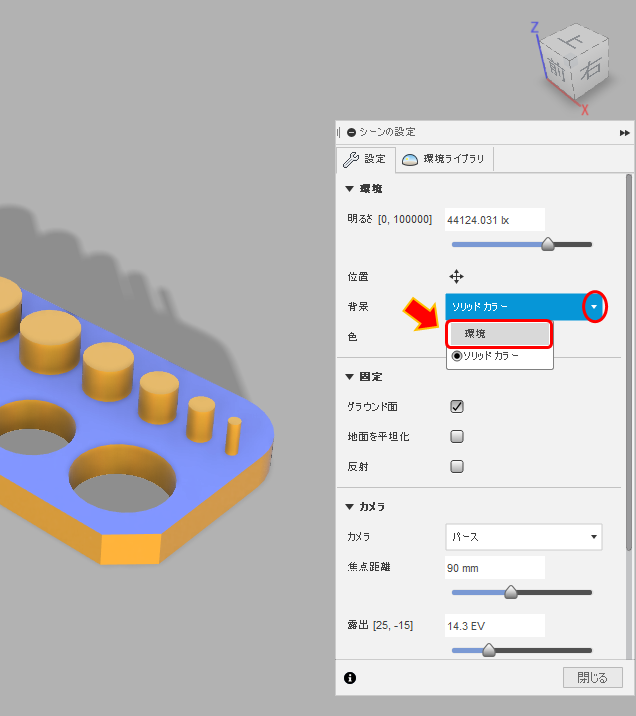
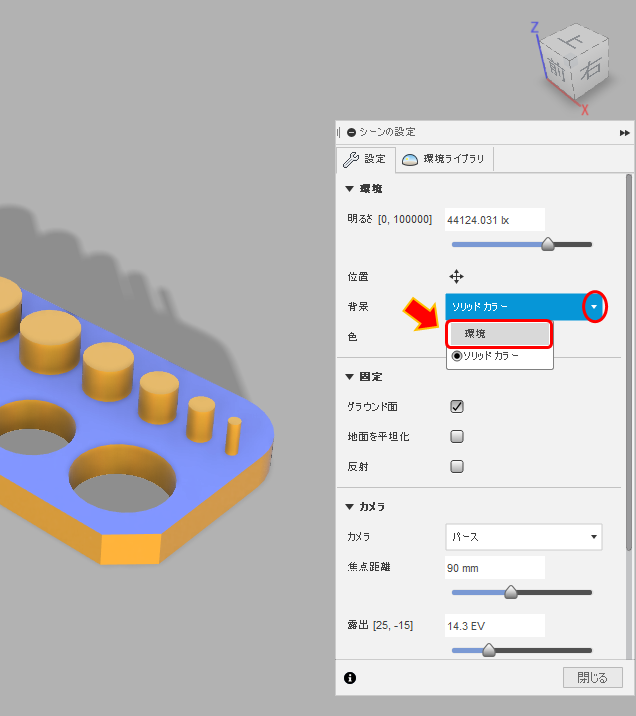
背景が更新されます